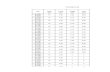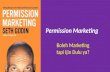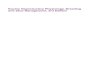NAMA : NANDA R.R KELAS : C NIM : 3411141044 JURUSAN INFORMATIKA FAKULTAS MATEMATIKA & ILMU PENGETAHUAN ALAM UNIVERSITAS JENDRAL ACHMAD YANI

Welcome message from author
This document is posted to help you gain knowledge. Please leave a comment to let me know what you think about it! Share it to your friends and learn new things together.
Transcript
-
NAMA : NANDA R.R
KELAS : C
NIM : 3411141044
JURUSAN INFORMATIKA
FAKULTAS MATEMATIKA & ILMU PENGETAHUAN ALAM
UNIVERSITAS JENDRAL ACHMAD YANI
-
Kata pengantar
Puji syukur kepada Allah swt yang telah melimpahkan Rahmat dan Hidayah-
Nya, sehingga Alhamdulillah saya dapat menyelesaikan makalah ini. Shalawat dan
Salam semoga selalu tercurahkan kepada junjungan kita Nabi Muhammad saw,
kepada keluarganya, para sahabatnya, dan seluruh umatnya sampai akhir zaman,
amin.
Semoga makalah ini dapat memberikan manfaat bagi saya selaku pembuat juga
bagi para pembaca. Saya memohon kepada Bapa dosen khususnya, umumnya para
pembaca, barangkali menemukan kesalahan atau kekurangan dalam makalah ini,
baik dari segi bahasanya, maupun isinya harap maklum. Selain itu, saya mohon
kritik dan sarannya yang bersifat membangun kepada semua pembaca untuk
perbaikan dan penyempurnaan makalah yang saya untuk selanjutnya.
-
Daftar isi Kata pengantar ........................................................................................................................................... 2
BAB 1 .......................................................................................................................................................... 4
PEMBAHASAN ............................................................................................................................................. 4
ARSITEKTUR WINDOWS .............................................................................................................................. 4
1.1 ASITEKTUR WINDOWS ...................................................................................................................... 4
BAB 2 .......................................................................................................................................................... 7
LANGKAH PENGINSTALAN .......................................................................................................................... 7
2.1 penginstalan windows 7 menggunakan fleshdisk ............................................................................. 7
DARTAR GAMBAR
gambar 1 ..................................................................................................................................................... 7
gambar 2 ..................................................................................................................................................... 7
gambar 3 ..................................................................................................................................................... 8
gambar 4 ..................................................................................................................................................... 8
gambar 5 ..................................................................................................................................................... 9
gambar 6 ..................................................................................................................................................... 9
gambar 7 ................................................................................................................................................... 10
gambar 8 ................................................................................................................................................... 10
gambar 9 ................................................................................................................................................... 11
gambar 10 ................................................................................................................................................. 11
gambar 11 ................................................................................................................................................. 12
gambar 12 ................................................................................................................................................. 12
gambar 13 ................................................................................................................................................. 13
gambar 14 ................................................................................................................................................. 13
gambar 15 ................................................................................................................................................. 14
gambar 16 ................................................................................................................................................. 14
gambar 17 ................................................................................................................................................. 15
gambar 18 ................................................................................................................................................. 15
gambar 19 ................................................................................................................................................. 16
gambar 20 ................................................................................................................................................. 16
gambar 21 ................................................................................................................................................. 17
gambar 22 ................................................................................................................................................. 17
gambar 23 ................................................................................................................................................. 17
gambar 24 ................................................................................................................................................. 18
-
BAB 1
PEMBAHASAN
ARSITEKTUR WINDOWS
1.1 ASITEKTUR WINDOWS Asitektur windows adalah seperangkat program yang mengelola sumber daya komputer atau
dan menyediakan layanan umum untuk aplikasi perangkat lunak. Setiap fungsi sistem
dikelola oleh satu komponen dari sistem operasi. dalam arsitektur ini pada prinsipnya setiap
modul dapat dihapus, upgrade, atau diganti tanpa menulis ulang seluruh sistem atau standar
aplikasi program antarmuka (API). Berbagai ragam mode komponen Windows
1. Exekutiv : Berisi dasar layanan sistem operasi, seperti manajemen memori, proses dan
manajemen thread, keamanan, I / O, dan komunikasi interprocess.
2. Kernel : Mengontrol eksekusi prosesor (s). Kernel mengelola benang penjadwalan, proses
switching, pengecualian dan penanganan interupsi, dan multiprosesor sinkronisasi. Tidak
seperti sisa Eksekutif dan tingkat pengguna, kode sendiri Kernel ini tidak berjalan di
thread.
3. Hardware Abstraction Layer (HAL) : Maps antara perintah hardware generic dan
tanggapan dan mereka yang unik untuk platform tertentu. Ini mengisolasi OS dari
platform-spesifik hardware differences.The HAL membuat setiap computer sistem bus,
memori akses langsung (DMA) controller, interrupt controller, system timer, dan modul
memori terlihat sama dengan Eksekutif dan Kernel komponen. Hal ini juga memberikan
dukungan yang diperlukan untuk multiprocessing simetris (SMP), menjelaskan
selanjutnya.
4. Device Driver : Perpustakaan dinamis yang memperluas fungsionalitas dari Eksekutif.
Ini termasuk driver perangkat keras yang menerjemahkan pengguna I / O fungsi
panggilan ke perangkat hardware tertentu I / O permintaan dan komponen perangkat
lunak untuk menerapkan sistem file, protokol jaringan, dan setiap ekstensi sistem lainnya
yang perlu dijalankan dalam mode kernel.
-
Sistem Operasi
45
5. Windowing and Graphics System : Mengimplementasikan pengguna grafis antarmuka
(GUI) fungsi, seperti berurusan dengan windows, antarmuka pengguna kontrol, dan
menggambar. Executive Windows termasuk komponen untuk fungsi sistem tertentu dan
menyediakan API bagi pengguna-mode software.
Berikut ini adalah deskripsi singkat dari masing-masing dari modul Eksekutif:
6. I/O Manager: Menyediakan kerangka kerja di mana perangkat I / O dapat diakses untuk
aplikasi, bertanggung jawab untuk pengiriman data, penamaan untuk perangkat, protokol
jaringan, dan file system.
7. Cache Manager: Meningkatkan kinerja berbasis file I / O dan direferensikan untuk berada
di memori utama untuk akses yang lebih cepat, sehingga memory dapat mengakses
dengan lebih cepat
8. Object Manager: Membuat, mengelola, dan menghapus objek Executive Windows dan
tipe data abstrak yang digunakan untuk mewakili sumber daya seperti proses, benang,
dan objek sinkronisasi. Ini memaksa aturan seragam untuk mempertahankan, penamaan,
dan pengaturan keamanan objek. Manajer objek juga menciptakan objek menangani,
yang terdiri dari informasi kontrol akses dan pointer ke benda object.Windows dibahas
kemudian dalam bagian ini.
Plug and Play Manager. Menentukan driver yang diperlukan untuk mendukung
khususnya perangkat dan beban tersebut driver.
9. Power Manager: Koordinat manajemen daya antara berbagai perangkat dan dapat
dikonfigurasi untuk mengurangi konsumsi daya dengan mematikan perangkat
menganggur, menempatkan prosesor untuk tidur, dan bahkan menulis semua memori ke
disk dan menutup aliran listrik ke seluruh sistem.
Sistem Operasi
46
10. Security Reference Monitor: Memberlakukan akses-validasi dan audit generasi rules.The
Windows model berorientasi objek memungkinkan untuk konsisten dan seragam melihat
keamanan, sampai ke entitas mendasar yang membentuk Eksekutif. Dengan demikian,
Windows menggunakan rutinitas yang sama untuk validasi akses dan untuk Audit
-
memeriksa semua benda yang dilindungi, termasuk file, proses, ruang alamat, dan I / O
device.
11. Virtual Memory Manager: Mengelola alamat virtual, memori fisik, dan paging file pada
disk. Kontrol hardware memori manajemen dan data struktur yang memetakan alamat
virtual dalam ruang alamat proses untuk halaman fisik dalam memori komputer.
12. Process/thread Manager: Membuat, mengelola, dan proses menghapus dan thread object.
13. Configuration Manager: Bertanggung jawab untuk melaksanakan dan mengelola system
registry, yang merupakan repositori untuk kedua sistem yang luas dan berbagai parameter
setiap pengaturan user.
14. Local Procedure Call (LPC) Facility: Mengimplementasikan efisien lintas proses
Prosedur panggilan mekanisme komunikasi antara proses lokal mengimplementasikan
layanan dan subsistem. Serupa dengan panggilan prosedur remote (RPC) fasilitas yang
digunakan untuk pengolahan terdistribusi.
-
BAB 2
LANGKAH PENGINSTALAN
2.1 penginstalan windows 7 menggunakan fleshdisk
1. Tahap pertama yang akan di lakukan pada saat ingin melakukan install windows 7 dengan
menggunakan flashdisk. Nyalakan computer yang akan di gunakan dan lakukan
pengecekan pada flashdisk dengan cara apakah di dalam flashdisk ada os yang ingin d
install lalu cabut lagi flashdisk yang telah di cek tadi. Lalu matikan computer
gambar 1
gambar 2
-
2. Tahap ke dua sebelum computer di nyalakan kembali pasang lagi flashdisk ke USB. Lalu nyalakan
computer sambil menekan f9 dengan terus menerus
gambar 3
3. Setelah f9 di tekan secara terus menerus akan muncul tampilan seperti ini. Dan pilih boot
pertama dengan flashdisk contohnya kingstonDT 101
gambar 4
-
4. Setelah boot di rubah dan ok lalu akan muncul seperti gambar no lalu pilih bahasa lalu next
gambar 5
5. Lalu muncul seperti gambar no klik install now
gambar 6
-
6. Lalu tunggu hingga setup selesai
gambar 7
7. Setelah setup selesai akan muncul tampilan seperti gambar no lalu pilih accept lalu next
gambar 8
-
8. Dalam langkah ini pilih Custom(Advenced) akan menampilkan windows yang baru dan data yang
sebelumnya akan terhapus
gambar 9
9. Lalu pilih partition yang akan di format.
gambar 10
-
10. Lalu klik drive options (advanced) kemudian pilih format. Data yang ada partition yang telah di pilih akan hilang
gambar 11
11. Klik next lalu ok patition yang telah d pilih akan di format
gambar 12
-
12. Maka sistem yang ada pada partition akan terhapus
gambar 13
13. Maka windows 7 baru akan terinstall
gambar 14
-
14. Lalu tunggu tahap restarting telah selesai
gambar 15
15. Lalu setelah tahap restarting selesai tunggu hingga updating registry settings
gambar 16
-
16. Setelah windows 7 terinstall
gambar 17
17. Dalam gambar no akan melakukan tahap menseting computer sebelum di pakai. Maka dalam
tahap ini akan di suruh mengisi user name dan tipe atau pemberian nama komputer pc yang di
gunakan
gambar 18
-
18. Lalu tahap berikutnya anda bias mengatur password atau di lewat dengan cara next
gambar 19
19. Lalu muncul gambar seperti pada gambar no lalu klik skip
gambar 20
-
20. Pilih firewall
gambar 21
21. Seting zona waktu menurut negara
gambar 22
22. Tunggu hingga settings selesai
gambar 23
-
23. Selesai sistem oprasi windows siap di gunakan
gambar 24
Related Documents